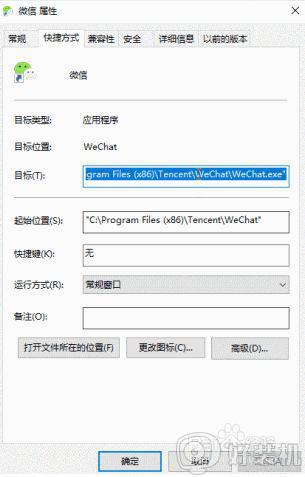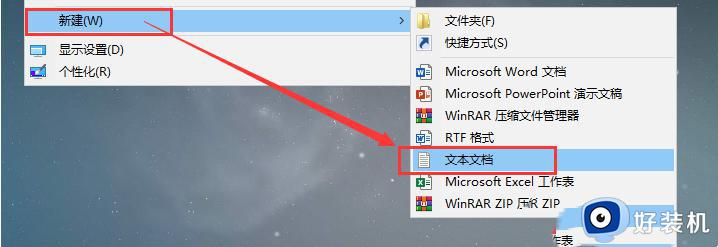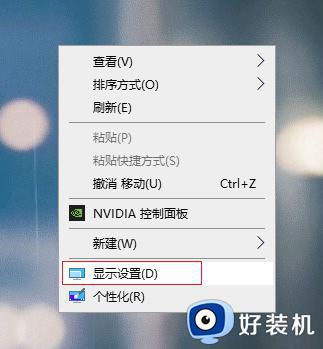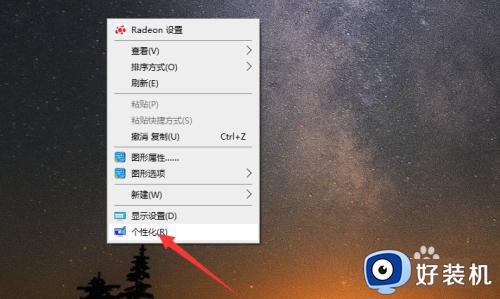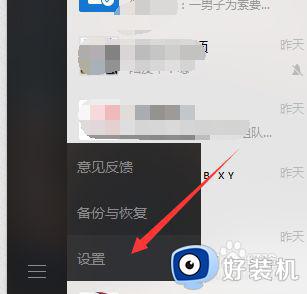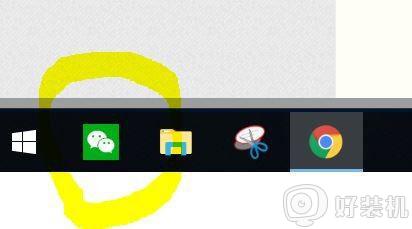win10电脑微信双开设置方法 win10电脑如何双开两个微信
时间:2024-01-09 11:15:07作者:xinxin
很多用户在日常使用win10系统的过程中,经常也会用到微信工具来实现通讯需求,同时也能够方便用户进行文件的传输,可是每次在win10电脑上登录微信账户时,却都只能登录一个账户,因此有些用户就在咨询小编win10电脑如何双开两个微信呢?这里小编就给大家带来win10电脑微信双开设置方法。
推荐下载:win10 64位旗舰版下载
具体方法:
1、找到微信图标,左键点击一次。
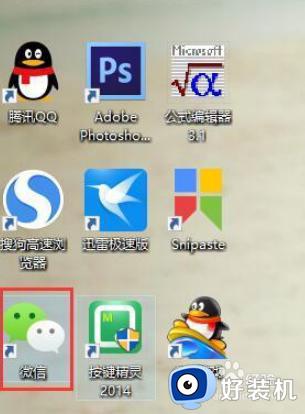
2、再用鼠标左键连续不间断地点击微信图标五次。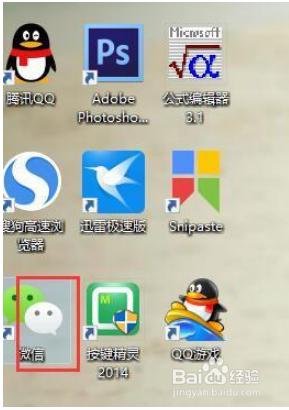
3、微信弹出来了,和以前的登录方式看起来没有什么不同。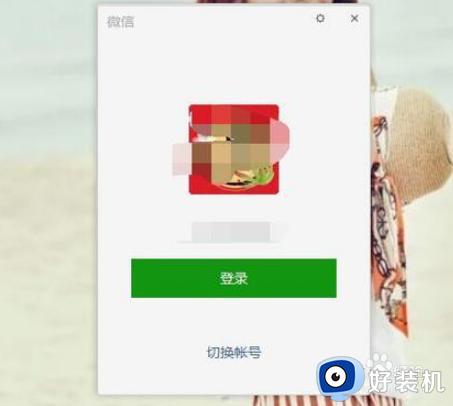
4、用鼠标左键把这个界面往旁边拖,就会出现两个,登录使用吧。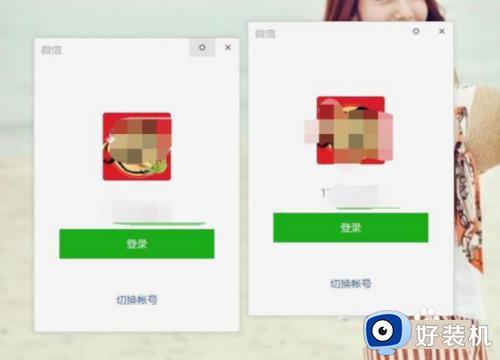
上述就是小编给大家介绍的一篇win10电脑微信双开设置方法了,如果有不了解的用户就可以按照小编的方法来进行操作了,相信是可以帮助到一些新用户的。